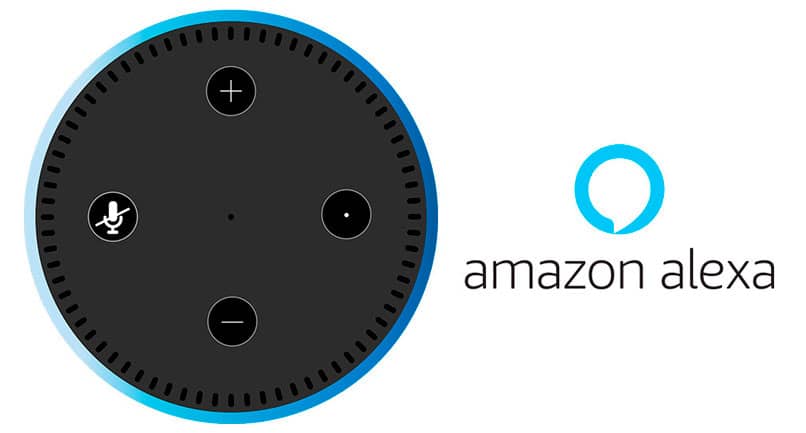
Inteligentne urządzenia ułatwiają życie. Ale jeśli obawiasz się, że polecenia, które przekazałeś Alexie, zostaną użyte w innym celu, czytaj dalej ten artykuł i dowiesz się, jak usunąć swoje nagrania i historię głosu, które przechowuje Alexa. Wśród innych funkcji które możesz skonfigurować na urządzeniu.
Dlaczego Amazon Echo przechowuje wszystkie moje interakcje głosowe?
Amazon Echo to bardzo przydatne urządzenie w domu, ponieważ za pomocą tego wirtualnego asystenta możesz sterować podłączonym do niego sprzętem. Ale być może wielu nie lubi, że ich rozmowy są przechowywane w Amazon Echo. A powodem, dla którego firma, która produkuje to inteligentne urządzenie, jest to, że te interakcje pozwalają im kontrolować i ulepszać swoje urządzenia poprzez ich optymalizację i oferowanie użytkownikom lepszego sprzętu i usług.
Jakie są wady usuwania nagrań głosowych z mojego konta?
Wymawiając imię Alexa i wskazując jakąś akcję, urządzenie jest aktywowane w celu wykonania zamówienia. Ale są one przechowywane w chmurze, czyli wszystkie otrzymane zamówienia. Dlatego usuwanie nagrań głosowych z konta Amazon Echo ma swoje wady. Bo przypomnienia, które wskazałeś dla urządzenia, zostaną usunięte, w tym preferencje muzyczne i profil głosowy.
Jakie są najbardziej zalecane sposoby usunięcia historii?
Teraz, jeśli przekonałeś się, że powinieneś usunąć historię swojego konta Amazon Echo, ponieważ traktujesz swoją prywatność bardzo poważnie i chcesz uniemożliwić Amazonowi słuchanie twoich rozmów z Alexą, możesz to zrobić z łatwością. Najbardziej zalecanym sposobem jest konfiguracja i komenda głosowa.
Z ustawień Alexa
Wchodzisz do aplikacji Alexa z urządzenia mobilnego. Kliknij menu i kliknij Ustawienia. Następnie wybierz swoje konto Alexa, kliknij Nagrywać. Zobaczysz wszystkie zapisane nagrania. Wybierz nagranie do usunięcia i dotknij opcji Usuń nagranie głosowe. Musisz wybierać jeden po drugim, dopóki nie usuniesz całej historii, ponieważ opcja usunięcia wszystkiego naraz nie jest jeszcze dostępna.
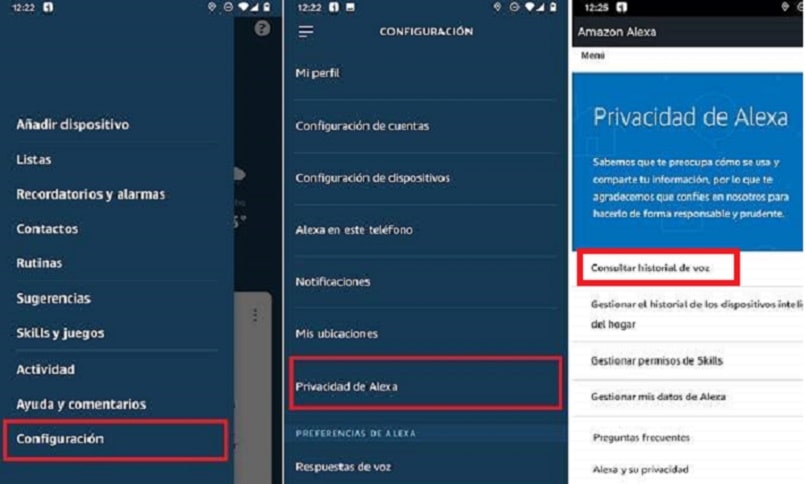
Za pomocą polecenia głosowego
Przed skorzystaniem z tej opcji należy włączyć funkcję, w tym celu należy wejść do aplikacji Alexa, przejść do menu i kliknąć Ustawienia. Wybierz konto Alexa i kliknij Prywatność Alexa. Następnie wybierasz w Sprawdź historię głosu i kliknij opcję Włącz usuwanie głosem, dotknij przycisku włączania/wyłączania, aby włączyć tę funkcję. W ten sposób zostanie ona aktywowana i po uruchomieniu Alexy wystarczy, że zleci jej usunięcie rozmowy: Alexa, usuń to, co właśnie powiedziałem, lub Alexa, usuń wszystko, co powiedziałem dzisiaj. Ważne jest, aby wiedzieć, jak działają polecenia Alexa.
Aktywacja automatycznego usuwania
Wchodzisz do aplikacji Alexa, klikasz więcej opcji i w Ustawieniach, klikasz Prywatność Alexa i Zarządzaj moimi danymi Alexa. Następnie kliknij Automatycznie usuń nagrania, wybierz Wyłącz, aby włączyć tę funkcję i wybrać czas przechowywania nagrań i potwierdź akcję.
Ze strony Amazon
Przejdź do strony Alexa Privacy Hub, kliknij Ustawienia prywatności i kliknij Zarządzaj historią inteligentnych urządzeń domowych. Wchodzisz na swoje konto Amazon, wybierasz opcję Twoje urządzenia i klikasz na swoje Echo. Następnie kliknij Usuń nagrania głosowe i potwierdź akcję, klikając Usuń.
Jak mogę stworzyć i skonfigurować nowy profil głosowy w Alexa?
Urządzenie Amazon Echo jest bardzo przydatne i można je kupić w sklepie internetowym Amazon, a następnie utworzyć i skonfigurować profil. Wykonaj następujące kroki: Wejdź do aplikacji, kliknij Menu i Ustawienia. Znajdujesz się w swoim profilu i kliknij Głos. Wybierz Dodaj głos, klikniesz na Zgoda, musisz je uważnie przeczytać, a następnie wymówić frazę wyświetlaną na ekranie po wyświetleniu monitu i kliknąć Gotowe.
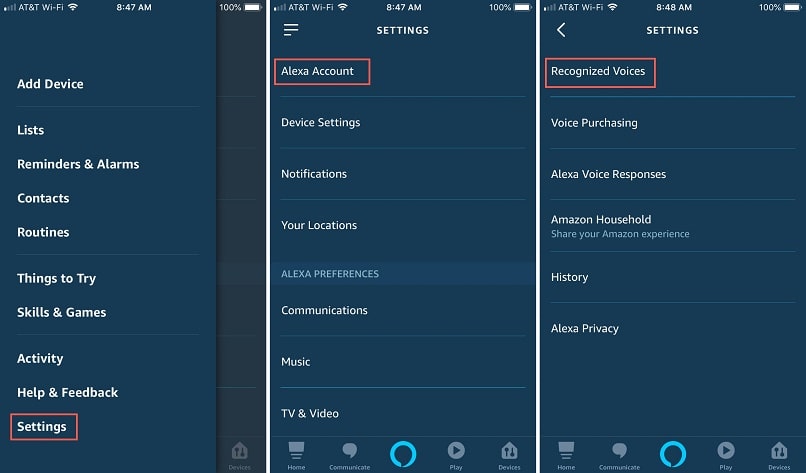
Jakie inne funkcje produktywności mogę dodać lub usunąć w Alexa?
Urządzenie Amazon Echo jest naprawdę inteligentnym urządzeniem, ponieważ pozwala zarządzać innymi funkcjami zwiększającymi wydajność, funkcjami, które można dodawać lub usuwać. Zwróć uwagę na to, co możesz zrobić.
Zarządzanie kalendarzem
Otwórz aplikację, dotknij Ustawienia i Kalendarz. Kliknij Dodaj Google, po synchronizacji możesz z niego korzystać. Zarządzaj swoimi spotkaniami lub wydarzeniami w określonych terminach i zapytaj Alexę o te czynności w kalendarzu.
Konfiguracja alarmu
Możesz ustawić alarm w Alexa i ustaw go tak, aby dzwonił o określonych godzinach w określone dni. Wchodzisz do aplikacji, klikasz w Menu, Przypomnienia i alarmy. Konfigurujesz kilka alarmów i klikasz Dodaj alarm.
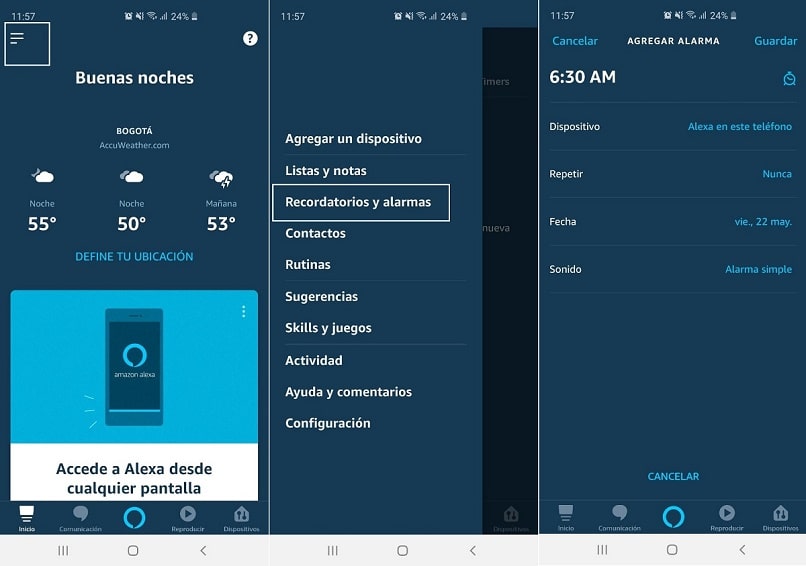
Twórz lub edytuj listy
Mogą edytuj własne listy, wchodząc do aplikacji, kliknij Więcej, a następnie Listy i notatki. Wybierz Utwórz listę, nadaj jej nazwę, czy to lista rynków, lista zadań, między innymi. Na końcu listy kliknij Gotowe. A jeśli chcesz dodać aspekty do utworzonej listy, kliknij Dodaj elementy.
Uzyskaj podsumowanie wiadomości
Po prostu wymawiając Alexa, co nowego? Od razu, otrzymasz podsumowanie najważniejszych wiadomości i pogody. Możesz skonfigurować tę opcję, aby wybrać wiadomości, które chcesz otrzymywać. Otwierasz aplikację, Więcej opcji, Ustawienia, Wiadomości i klikasz Dodaj zawartość do Flash Briefing.
Włącz lub wyłącz przypomnienia
Jest to łatwa czynność do włączenia, wystarczy wejść do aplikacji, stuknąć w Więcej opcji i ustawień, stuknąć w Powiadomienia, a następnie stuknąć w Przypomnienia na tym urządzeniu. Tam możesz włączyć lub wyłączyć powiadomienia w zależności od tego, co chcesz zrobić. Możesz także zadawać pytania Alexa na Amazon Echo.
użyj minutników
Możesz także ustawić urządzenie tak, aby dodawać minutniki, które będą emitować sygnał dźwiękowy co jakiś czas, wypowiadać pozostały czas lub wstrzymywać minutnik. Otwórz aplikację, dotknij Więcej opcji, Ustawienia, Alarmy i minutniki. Kliknij Timery, wybierz ten, który chcesz usunąć i kliknij Wstrzymaj lub usuń timer.

